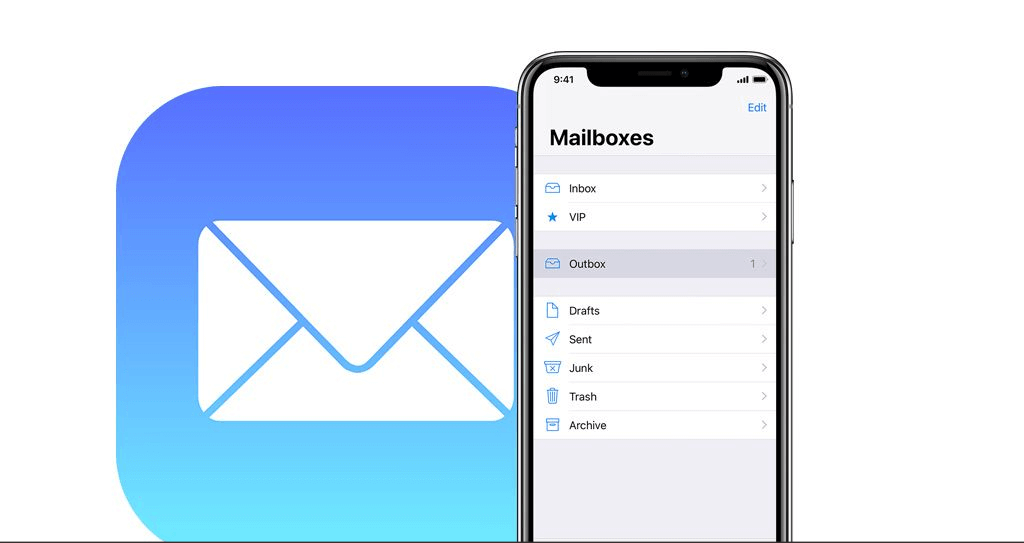
¿Perdió o eliminó accidentalmente correos electrónicos de iPhone o iPad y se preguntó cómo recuperarlos? En caso afirmativo, no debe preocuparse mucho, ya que hay formas de manejar la situación.
Generalmente usamos correos electrónicos a diario para enviar o recibir textos, enlaces, archivos, imágenes y otros. Puede ser para cualquiera, como amigos, colegas, familiares, etc. Una cosa importante es que nuestro correo electrónico contiene muchos datos privados.
Sin embargo, la pérdida de datos es una situación común que ocurre a diario. Puede haber varias razones para la pérdida de datos pero, afortunadamente, hay formas de restaurarlos. En este blog, descubriremos algunas de las mejores formas de recuperar correos electrónicos eliminados permanentemente en iPhone 11/12/13.
Cómo recuperar correos electrónicos eliminados permanentemente en iPhone con o sin copia de seguridad
Ahora, repasemos los siguientes métodos y conocimientos para recuperar correos electrónicos eliminados permanentemente de Gmail en iPhone 13/12/11.
Forma 1: recuperar correos electrónicos eliminados en iPhone/Ipad usando la función Deshacer
Apple tiene una increíble función Deshacer, que ayuda a sus usuarios a recuperar datos borrados o perdidos. Pero la mayoría de los usuarios no son conscientes de ello. La función Deshacer es compatible con la mayoría de las aplicaciones de Apple, incluido el correo electrónico.
Así es como puede recuperar sus correos electrónicos eliminados en iPhone iPad usando la función Deshacer:
- Primero, ejecute la aplicación de correo electrónico en su iPhone iPad, ahora elija un correo electrónico y haga clic en la papelera
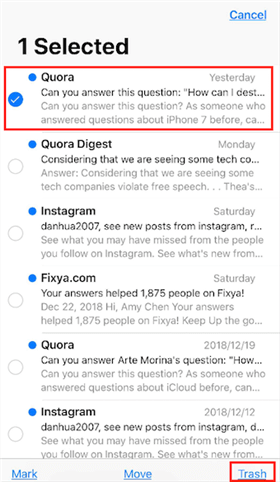
- En el momento en que entendiste, borraste el correo electrónico equivocado por error. Agite inmediatamente su iPhone o iPad y aparecerá un cuadro de diálogo como se muestra en la imagen. Simplemente haga clic en Deshacer para recuperar los últimos datos eliminados.
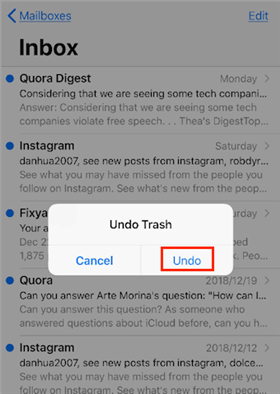
- A partir de entonces, verá que su correo electrónico eliminado ha regresado a su bandeja de entrada.
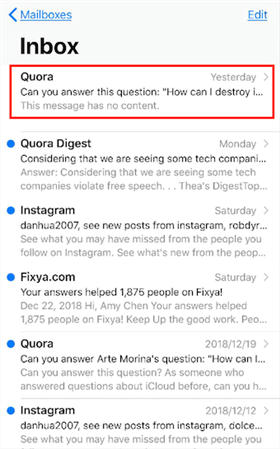
- Finalmente, haga clic en la bandeja de entrada o cierre la aplicación Correo y vuelva a abrirla para ver el correo electrónico recuperado.
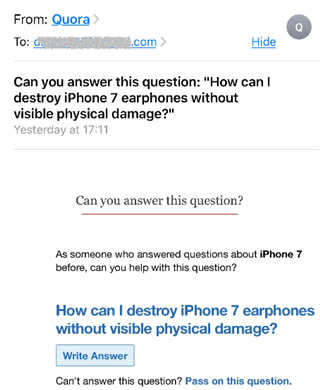
Forma 2: restaurar correos electrónicos eliminados en iPhone desde la papelera
Cada vez que ha eliminado un correo electrónico de su iPhone, no se elimina de forma permanente de su dispositivo. Va directamente a la papelera y desde allí, después de 7 días, se elimina de forma permanente de forma predeterminada.
Así es como puede restaurar sus correos electrónicos eliminados de la carpeta de basura:
- Abra la aplicación de correo electrónico desde su iPhone.
- Haga clic en Buzón
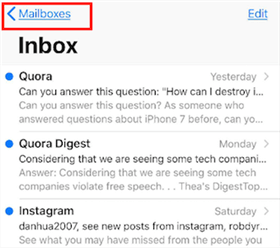
- Elija el ícono de la papelera y haga clic en eso.
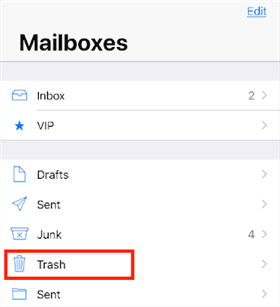
- Ahora haga clic en la opción Editar
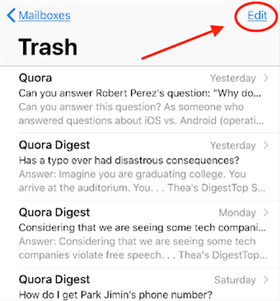
- Elija los correos electrónicos que desea restaurar y toque Mover
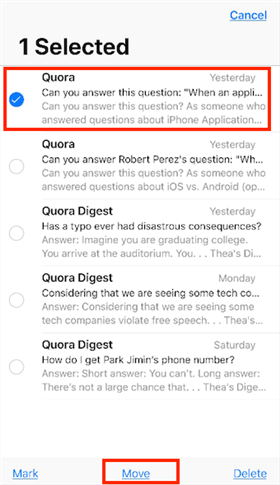
- Finalmente, elija la carpeta donde desea moverlos y verifíquelos después de eso.
Forma 3: Agite su iPhone para recuperar el correo electrónico eliminado
Los iPhones tienen varias características sorprendentes. Uno de ellos es Shake to Recover. Al usar esta función, puede recuperar fácilmente su correo electrónico eliminado sin seguir los pasos mencionados anteriormente.
Simplemente agite su dispositivo y todo su correo electrónico eliminado volverá a su bandeja de entrada o desde donde se eliminó.
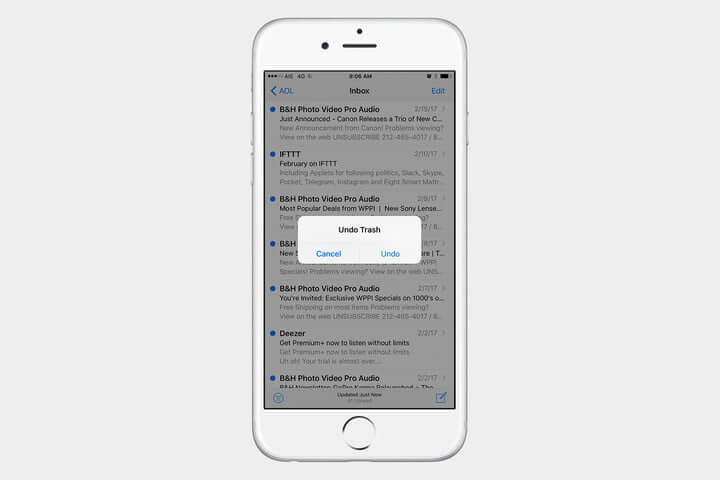
Pero hay una limitación para usar esta característica. Aquí solo puede recuperar el primer correo electrónico que eliminó y otros correos electrónicos permanecerán como están en su papelera.
Recuerde: esta opción no es adecuada para usted cuando ha eliminado todos los correos electrónicos por error.
Forma 4: recuperar correos electrónicos de iPhone eliminados permanentemente mediante el uso de la opción de archivo
Otra forma útil que puede ayudarlo a recuperar correos electrónicos eliminados permanentemente en el iPhone 12 es mediante la opción Archivar.
Siga los pasos mencionados a continuación para recuperar los correos electrónicos eliminados del archivo:
- Primero, inicie Configuración
- Ahora, toque Correo, Contactos y Calendario
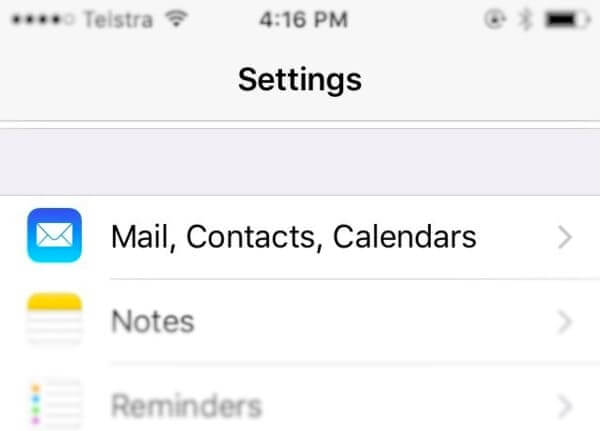
- Elija una cuenta donde desea recuperar sus correos electrónicos
- Ahora, habilite la opción Archivar mensajes si no está habilitada
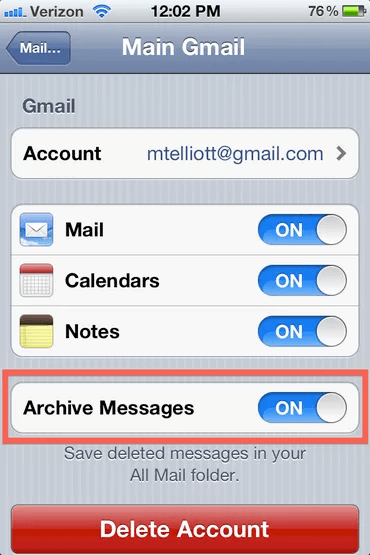
- Aquí, todos sus correos electrónicos eliminados se archivarán en la carpeta Todos los correos
- Ahora, regrese nuevamente a Configuración y toque el ícono de la aplicación Correo
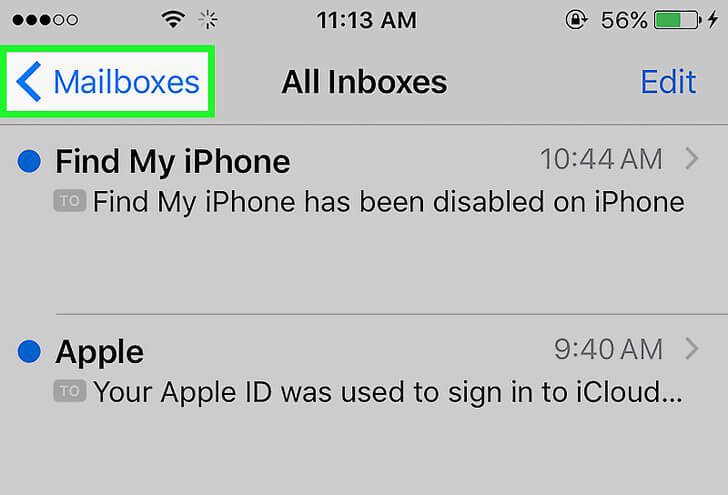
- Después de eso, toque el ícono de tres líneas
- Seleccione la cuenta de correo electrónico donde desea recuperar sus correos electrónicos.
- Después de seleccionar la cuenta, toque la carpeta Todos los correos
- Por último, elija los correos electrónicos que desea recuperar y transfiéralos a cualquier otra carpeta
Nota : solo puede usar este método cuando sus correos electrónicos están archivados en su iPhone.
Forma 5: Restaure su correo electrónico eliminado del iPhone usando iCloud Backup
Esta es la forma más fácil de restaurar sus correos electrónicos eliminados de su iPhone. Si tiene una copia de seguridad de iCloud desde antes de eliminar sus correos electrónicos, podrá recuperar los correos electrónicos eliminados permanentemente de iCloud. Verifique si su última copia de seguridad de iCloud es antes de eliminar sus correos electrónicos.
Pasos que debe seguir: –
- Primero, abra Configuración en iPhone
- Haga clic en el menú de perfil en la parte superior
- Ahora, haz clic en la opción iCloud
- Luego, toca Administrar Almacenamiento
- Por último, haga clic en Copias de seguridad
Obtendrá una lista de elementos de copia de seguridad y puede tocar el de su iPhone para ver cuándo se realizó la última copia de seguridad.
Forma 6: recuperar correos electrónicos eliminados permanentemente en iPhone sin respaldo (sugerido)
Además de los métodos manuales, también puede optar por los métodos automáticos para restaurar sus correos electrónicos perdidos. Debe usar el software de recuperación de datos iOS que ayuda fácilmente a los usuarios a recuperar correos electrónicos eliminados permanentemente de Gmail en iPhone. No importa si tiene una copia de seguridad o no, este software rescata fácilmente todos los correos electrónicos perdidos del iPhone sin copia de seguridad .
Además de los correos electrónicos, el programa puede recuperar otros datos, como videos, fotos, llamadas registros, contactos, texto mensajes, WhatsApp mensajes, documentos, musica archivos, etc. Es compatible con todos los modelos de iPhone, incluido el último iPhone 13/12/11 y iOS 16/15/14/13/12.
Consulte la guía completa paso a paso para usar el software correctamente.
Recupere datos perdidos o eliminados de iPhone/iPod/iPod Touch sin ninguna copia de seguridad y en poco tiempo.
- Tiene la tasa de recuperación de datos más alta de la industria
- Recupera varios datos como contactos, fotos, mensajes, notas, videos, etc.
- Compatible con los últimos iPhone 11/11 Plus / XR & amp; compatible con iOS 14/13/12

PREGUNTAS MÁS FRECUENTES:
¿Qué sucede con los correos electrónicos eliminados permanentemente?
Eliminar un mensaje en la mayoría de los programas de correo electrónico e interfaces web en realidad no lo elimina. En su lugar, el mensaje se mueve a una carpeta especial normalmente etiquetada como papelera o elementos eliminados. La mayoría de los servicios en línea eliminan automáticamente los correos electrónicos de la papelera después de un tiempo, generalmente 30 días.
¿Los correos electrónicos eliminados se han ido para siempre en el iPhone?
Si borras accidentalmente un correo electrónico usando la aplicación Correo en tu iPhone, no temas: no se ha ido para siempre. Hay formas de recuperar esos correos electrónicos en el iPhone. Si no hay una copia de seguridad, entonces se debe usar un software profesional de recuperación de datos de iPhone.
Conclusión
Muchos usuarios eliminan sus correos electrónicos en general y algunos pueden eliminarlos accidentalmente. Sin embargo, la buena noticia es que se pueden recuperar. En este blog, lo he guiado sobre algunas de las mejores y más efectivas formas de recuperar correos electrónicos eliminados permanentemente en iPhone 13/12/11.
Si los métodos manuales no logran restaurar los correos electrónicos de Gmail en el iPhone, utilice el software de recuperación de datos iOS.





Kim Keogh is a technical and creative blogger and an SEO Expert. She loves to write blogs and troubleshoot several issues or errors on Android and iPhone. She loves to help others by giving better solutions to deal with data recovery problems and other issues.